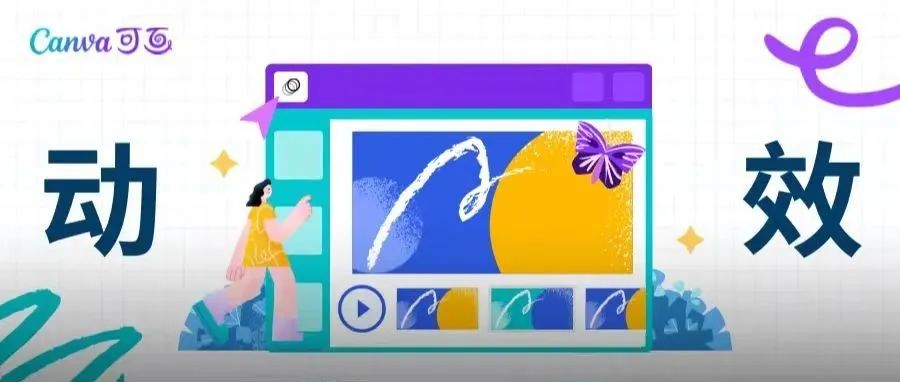如何让视频变得吸引眼球?一个小诀窍就是在片头使用炫酷的动效!
上面这个视频全程使用Canva可画创作的,是不是非常炫酷?
今天,我们就来揭秘几个Canva可画视频创作的独家玩法。这些操作都非常简单,就算是完全不会做视频的小白也可以轻轻松松,拖拽完成。
开始正式课程之前,我们需要先回顾一下Canva可画上最基本的设计操作。具体的可以先看一眼下面这个教程视频。
总结起来,如果你想让Canva可画上的设计动起来,可以通过各元素动效(文字、素材等)与页面切换(转场、页面动效)来实现。
一.页面切换
转场就是两个页面之间的切换动效,有时也可作为页面动效使用。线性擦除作为最常被使用到的转场之一,只需修改颜色,就可以给简单的翻页效果增加惊喜。下面的两个例子都是巧妙使用了转场带来的惊艳效果
案例1:线性擦除转场
第一步
设计文字排版,这里选择了粗重的中英文字体,用到的黑色中文字体是【思源黑体粗体】加粗,字号为【710】,蓝绿色英文字体是【horizon】,字号为【90】。
英文下方的矩形可通过添加【文字特效】实现,选中文字-【文字特效】-【背景】,可自行修改圆角、间距、颜色等参数。
第二步
再复制出两张页面,根据内容需要调整文案,并修改底色与周围元素的颜色。在色彩搭配上,建议使用对比色,会使画面更有冲击力。
当然,也可以使用Canva可画的智能调色功能,点击【风格】-【调色板】,多种配色方案可供选择。
第三步
调出视频编辑视图,在两个页面之间添加转场,选择【线性擦除】-方向【向左】,持续时间可自行设置,这里设置的是0.15秒。你也可以更改线性擦除的方向,使其上下切换。
案例2:线性擦除转场进阶
第一步
新建一段文字,并添加素材进行装饰排版。再复制出三份,分别调整四个页面的配色。
第二步
调出视频编辑视图,在两个页面之间添加转场,选择【线性擦除】-方向【向左】,自行调整转场动效持续时间。
注意这里可以拉伸调整页面持续时间,让最后一页的时长略长于前三页,从而获得自然的切换效果。
二.元素动效
控制单个元素的显隐与变化是动效设计的基本思路,以下就来介绍几种文字动效玩法,搭配转场使用,效果更佳。
案例3:文字堆叠动效
第一步
添加一段文字,并调整好字体和颜色。再复制出三段文字,完成整体排版。
第二步
依次点击每行文字,设置【文字特效】-【镂空】,依次调整文字的粗细,使其呈现从粗到细的效果。
第三步
最后添加文字动效,点击文字,选择【动效】-【上升】-【出入场都展示动效】-方向【向下】,速度可自行调整。
案例4:
交错浮动文字动效+圆形擦除转场动效
设置文字横向交叉运动,搭配圆形擦除转场,无需花哨动效也可达到高级效果。
第一步
新建四行文字,建议对这里的文字进行交错摆放,不要对齐。再添加一些图案进行点缀排版。
第二步
依次给每行文字设置动效,点击文字-【动效】-【浮出】,自行调整速度与方向,使每行文字呈相反方向浮动,形成交错效果。
第三步
再复制出两张页面,将第二张的配色调整为橙色背景与紫色文字。这样三张就呈现颜色交替切换的效果。
第四步
调出视频编辑视图,在两个页面之间添加转场,选择【圆形擦除】-方向【向里】,转场方向可以向里向外交替,持续时间可自行调整,这里设置的是【0.15秒】。
案例5:印刷变色文字动效
文字的逐一入场搭配色彩切换是不是更特别了呢?如此有趣的效果只需简单的文字重叠就能实现。
第一步
以交错浮动文字作为背景排版,添加一个长条胶囊几何形状和一段文字。复制文字,分别调整两份文字颜色,使一份呈浅色,一份呈暗色。
第二步
分别给两份文字添加动效,选择【印刷】-【入场】,注意在调整速度时,浅色文字的速度比暗色文字稍慢一些。
将两行文字重叠,使暗色文字覆盖于浅色文字之上,播放预览效果,调整动画时长即可。
最后,我们将最好的5个效果调整一下设计顺序,点击下载成mp4或者gif格式,就可以得到最终的效果了,是不是有一种恍然大悟的感觉~
如果你想更进一步,也可以为整个视频添加音乐和音效。
如果能巧妙控制音乐节奏,形成卡点,视频就更炫酷了!
如果你对音乐卡点或者其他的视频操作感兴趣,可以点赞或者在评论区留言哦~
最后,祝大家十一假期充实愉快,下课!
看过来!
最近微信调整了服务号的通知形式
如果想在第一时间收到
Canva可画的模板、功能更新
以及超多的设计干货教程
请在设置里将“消息免打扰”关闭,爱你们~
- END -
编辑:Min/Ran
视觉:就那个然
点击前往@Canva可画
小红书官方账号
扫码加入@Canva可画
设计交流群
点击前往@Canva可画
官方微博账号
点击前往@Canva可画
知乎官方账号
点击 “阅读原文”下载APP
还有“在看”别忘记哦~
本文来自微信公众号“Canva可画”(ID:canvachina)。大作社经授权转载,该文观点仅代表作者本人,大作社平台仅提供信息存储空间服务。